Wie kann man von FBX Game Recorder herunterladen
Haben Sie schon einmal den Wunsch gehabt, ein Spiel auf Ihrem Computer oder Laptop aufzunehmen? Die erste Software, die Ihnen in den Sinn kommt, ist vielleicht OBS, oder Sie haben vielleicht schon von Bandicam gehört. Was aber, wenn OBS Ihr Spiel nicht aufnimmt oder Sie mit der Qualität nicht zufrieden sind? Heute, in diesem FBX Game Recorder Test. Ich werde Ihnen die Vor- und Nachteile dieser Software erläutern. Welche Funktionen es hat und ob Sie die Vollversion von FBX Game Recorder herunterladen sollten.
Bevor wir uns mit dem FBX-Bildschirmrekorder befassen, werfen wir einen kurzen Blick auf die Spieleaufzeichnungssoftware und sehen uns dann die Funktionen in einer leicht verständlichen Tabelle an.
Vorgehensweise zum Herunterladen von FBX Game Recorder
Mit FBX können Sie Ihre Spielmomente in Echtzeit aufzeichnen und Sie können es auch für einen Live-Stream verwenden. Obwohl es sich nicht um eine sehr gute Software für Live-Streaming handelt, hat sie diese Funktion eingebaut. Sie können es wie einen DVR verwenden, um Ihr Spiel kontinuierlich aufzuzeichnen und die Clips mit einer Tastenkombination zu speichern.
Zur Vorgehensweise beim Herunterladen von fbx screen recorder, folgen Sie den unten angegebenen Schritten:

- Öffnen Sie die offizielle Website des FBX-Bildschirmrekorders.
- Klicken Sie auf den Download-Button in der Kopfzeile der Seite.
- Klicke auf den kostenlosen Download-Button und der Download beginnt.
FBX Game Recorder Hauptmerkmale:
- Hochleistungs-Game-Recording mit bis zu 144FPS
- GPU/CPU-Hardware-Beschleunigung
- Hotkey-Clip-Aufnahme
- Live-Streaming-Unterstützung mit FTL-Protokoll
- Screenshots in hoher Qualität
- Videobearbeitung und Untertitel
- Geringe Auswirkungen auf die Leistung
- Kontinuierliche Aufzeichnung wie ein DVR
Wie benutzt man FBX Screen Recorder
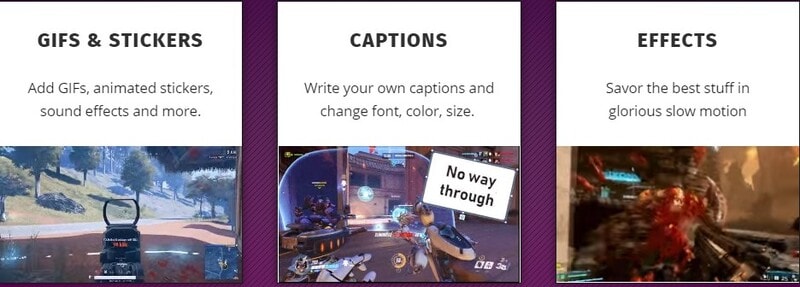
Es ist ziemlich einfach, den FBX-Spiele-Recorder zu benutzen. Ich zeige Ihnen Schritt für Schritt, wie Sie ihn für Game-Capturing verwenden können.
- Nachdem Sie den FBX-Game-Recorder heruntergeladen und auf Ihrem PC installiert haben, öffnen Sie ihn über die Desktop-Software.
- Zuallererst werden Sie aufgefordert, ein Konto zu erstellen. Oder du kannst dich einfach mit Facebook anmelden. In jedem Fall dauert es nicht länger als ein paar Minuten, ein Konto einzurichten.
- Nachdem du dich eingeloggt hast, öffne einfach ein beliebiges Spiel, das du aufnehmen möchtest.
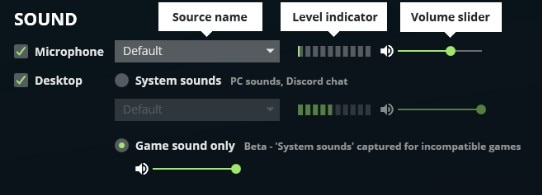
- Sie werden feststellen, dass Sie jetzt eine Schaltfläche mit dem FBX-Logo oben im Spiel haben. Klicken Sie auf diese Schaltfläche und starten Sie die Aufnahme.
- Wenn du den Aufnahmeort, die FPS, die Auflösung und den Encoder ändern möchtest. Klicken Sie auf die Registerkarte "Einstellungen" und gehen Sie die einzelnen Einstellungen durch.
Wenn Sie sich die Funktionen von FBX ansehen, werden Sie feststellen, dass es ein sehr begrenztes Bearbeitungs-Dashboard hat. Damit können Sie nur grundlegende Videobearbeitungen durchführen. Und dann können Sie Ihre Spiel-Highlights mit Ihren Fans teilen. Aber es hat keine brauchbaren Funktionen. Niemand will sich ein langweiliges Video ansehen.
Ein weiterer großer Nachteil des FBX Game Recorders ist, dass man damit nicht seinen Desktop aufzeichnen kann. Zumindest nicht in einer Weise, die für die Erstellung von PC-Tutorials geeignet ist. Er verfügt über keinerlei Funktionen, die für die Erstellung von Tutorial-Videos geeignet sind. Sicher, ich kann verstehen, dass es sich um einen Spiele-Recorder handelt, aber ich glaube nicht, dass jemand eine separate Software für verschiedene Arten von Bildschirmaufnahmen haben möchte.
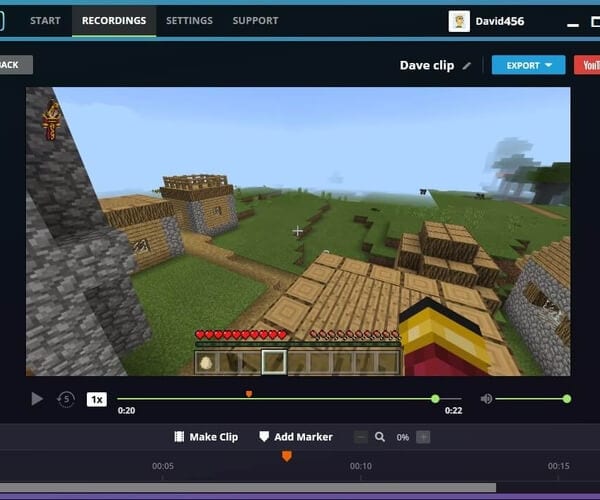
Wenn Sie die kostenlose Version verwenden, werden Ihre Aufnahmen mit einem Wasserzeichen versehen. Dadurch werden die Aufnahmen unbrauchbar. Es sei denn, Sie haben den FBX-Bildschirmrekorder-Crack oder die Vollversion. Wenn Sie die beste Software zum Aufnehmen und Bearbeiten von Bildschirmvideos suchen, möchte ich Ihnen den Wondershare Democreator vorstellen.
Der Democreator ist ein Programm zum Aufnehmen und Bearbeiten von Bildschirmvideos.
Wondershare DemoCreator ist wahrscheinlich die funktionsreichste Software für Bildschirmaufnahmen, die mir seit langem begegnet ist. Sie erfüllt alle Kriterien. Verstehen Sie mich nicht falsch, es hat seine eigenen Nachteile, aber was die Aufnahme von Bildschirmen und Spielen angeht, ist es bei weitem das Beste.
Eine der Hauptfunktionen von Wondershare DemoCreator ist die Möglichkeit, in einer Vielzahl von FPS und Codecs aufzunehmen. Wenn Sie versuchen, ein Gameplay-Video zu erstellen, das einen Zeitlupenschnitt beinhaltet, können Sie den Wondershare Democreator mit seiner Fähigkeit, hohe FPS aufzunehmen, verwenden.
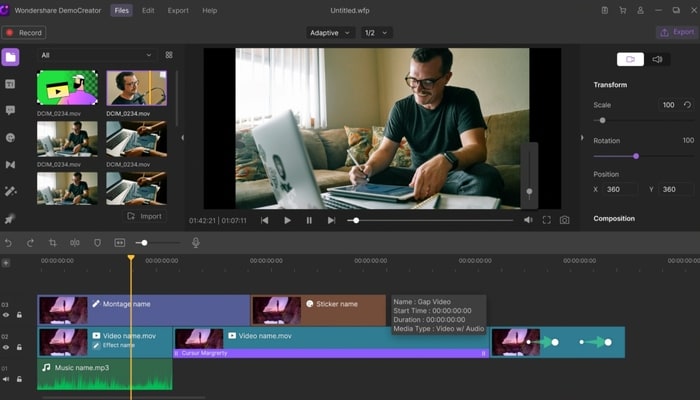
Mit ihm können Sie mit bis zu 120 FPS aufnehmen, was bedeutet, dass Sie die Aufnahme bei der Bearbeitung auf das 4-5-fache verlangsamen können, ohne dass es zu Stottern kommt. Apropos Bearbeitung, der Wondershare Democreator enthält ein komplettes Videobearbeitungsprogramm.
Sie können Ihre Videos mit dem eingebauten Video-Editor bearbeiten. Verwenden Sie mehr als 50 verschiedene Medientypen in der Timeline und erzielen Sie damit die besten Ergebnisse.
Die Funktionen zur Bearbeitung von Tutorials sind ebenfalls sehr nützlich. Damit können Sie die Größe und Farbe des Mauszeigers in der Bildschirmaufnahme ändern. Sie können Anmerkungen machen und auf dem Bildschirm zeichnen, um die verständlichsten Video-Tutorials zu erstellen, die es gibt.
Und zu guter Letzt können Sie sowohl die Webcam als auch den Bildschirm gleichzeitig aufnehmen. Das ist sehr nützlich, wenn du ein Reaktionsvideo erstellen willst.
Wie benutzt man Wondershare DemoCreator
Die Verwendung des Wondershare DemoCreator ist sehr einfach. Ich zeige Ihnen, wie Sie damit das Gameplay und Ihren PC-Bildschirm aufnehmen können.
- Laden Sie den Wondershare DemoCreator über den unten stehenden Button herunter. Kostenloser Download
100% Sicherheit | Werbefrei
Kostenloser Download100% Sicherheit | Werbefrei
- Installieren Sie es und öffnen Sie es über die Desktop-Verknüpfung.
- Klicken Sie auf "Get Started", stellen Sie die Bildrate und andere Einstellungen nach Bedarf ein und klicken Sie auf "Capture".

Wie Sie sehen können, ist es einfach herunterzuladen und zu benutzen.
Abschluss:
Abschließend kann ich sagen, dass alle diese Bildschirmaufzeichnungsgeräte ihren Platz auf dem Markt haben und dass verschiedene Benutzer vielleicht lieber eine andere Software verwenden. Für die Aufnahme von Spielen, Screen-Capturing und Erstellung von Video-Tutorials würde ich Ihnen die Software Wondershare Democreator empfehlen. Es ist bei weitem die beste Software für Bildschirmaufnahmen, die ich je benutzt habe.
